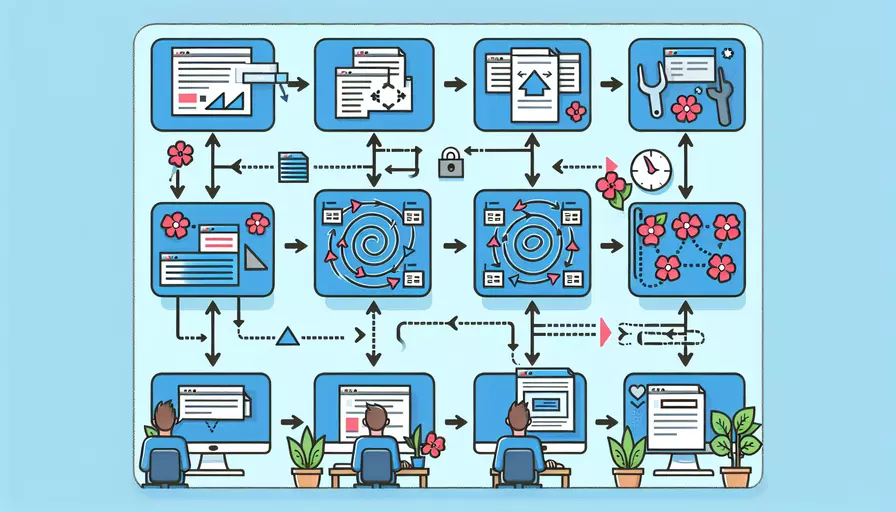
要将已经写好的网页迁移到Vue中,可以按照以下步骤进行:1、拆分页面为组件、2、使用Vue CLI创建项目、3、迁移静态资源、4、集成路由、5、处理状态管理、6、测试与优化。其中,拆分页面为组件是关键步骤,这是因为Vue的核心思想是组件化,通过将页面拆分为各个独立的组件,可以使代码更加清晰、可维护。下面详细讲解如何拆分页面为组件:
一、拆分页面为组件
- 识别页面中的独立部分:将页面中的不同部分识别出来,比如导航栏、侧边栏、内容区域、页脚等。
- 为每个部分创建单独的Vue组件:将每个独立部分创建为一个Vue组件,方便管理和复用。
- 将组件组合成页面:通过在父组件中引入子组件,将整个页面重新组合起来。
示例:假设我们有一个包含导航栏、内容区域和页脚的简单页面,我们可以将其拆分为三个组件:NavBar.vue、Content.vue 和 Footer.vue。
<!-- NavBar.vue -->
<template>
<nav>
<!-- 导航栏内容 -->
</nav>
</template>
<script>
export default {
name: 'NavBar'
}
</script>
<!-- Content.vue -->
<template>
<div>
<!-- 内容区域 -->
</div>
</template>
<script>
export default {
name: 'Content'
}
</script>
<!-- Footer.vue -->
<template>
<footer>
<!-- 页脚内容 -->
</footer>
</template>
<script>
export default {
name: 'Footer'
}
</script>
<!-- App.vue -->
<template>
<div id="app">
<NavBar />
<Content />
<Footer />
</div>
</template>
<script>
import NavBar from './components/NavBar.vue'
import Content from './components/Content.vue'
import Footer from './components/Footer.vue'
export default {
name: 'App',
components: {
NavBar,
Content,
Footer
}
}
</script>
二、使用Vue CLI创建项目
- 安装Vue CLI:首先,需要在系统中安装Vue CLI。
npm install -g @vue/cli - 创建新项目:使用Vue CLI创建一个新的Vue项目。
vue create my-project - 选择预设:根据需要选择合适的预设,通常选择默认(default)即可。
三、迁移静态资源
将原有网页中的静态资源(如CSS、JS、图片等)迁移到Vue项目的public或src/assets目录中,并根据需要修改引用路径。
- CSS:将CSS文件放入
src/assets目录中,并在需要的组件中引入。<style src="@/assets/styles.css"></style> - JavaScript:将JavaScript文件放入
public或src/assets目录中,并在需要的组件中引入。<script src="/assets/scripts.js"></script> - 图片:将图片资源放入
src/assets目录中,并在组件中使用相对路径引用。<img src="@/assets/logo.png" alt="Logo">
四、集成路由
如果原有网页有多个页面,需要在Vue项目中使用Vue Router进行路由管理。
- 安装Vue Router:在项目目录中安装Vue Router。
npm install vue-router - 创建路由配置文件:在
src目录中创建一个router.js文件,并配置路由。import Vue from 'vue'import Router from 'vue-router'
import Home from './views/Home.vue'
import About from './views/About.vue'
Vue.use(Router)
export default new Router({
routes: [
{
path: '/',
name: 'home',
component: Home
},
{
path: '/about',
name: 'about',
component: About
}
]
})
- 在主文件中引入路由:在
src/main.js中引入路由配置。import Vue from 'vue'import App from './App.vue'
import router from './router'
Vue.config.productionTip = false
new Vue({
router,
render: h => h(App)
}).$mount('#app')
五、处理状态管理
对于复杂的状态管理,可以考虑使用Vuex来管理全局状态。
- 安装Vuex:在项目目录中安装Vuex。
npm install vuex - 创建Vuex Store:在
src目录中创建一个store.js文件,并配置Store。import Vue from 'vue'import Vuex from 'vuex'
Vue.use(Vuex)
export default new Vuex.Store({
state: {
// 全局状态
},
mutations: {
// 同步修改状态的方法
},
actions: {
// 异步修改状态的方法
},
getters: {
// 获取状态的方法
}
})
- 在主文件中引入Store:在
src/main.js中引入Store。import Vue from 'vue'import App from './App.vue'
import store from './store'
Vue.config.productionTip = false
new Vue({
store,
render: h => h(App)
}).$mount('#app')
六、测试与优化
迁移完成后,需要对项目进行测试与优化,以确保其功能正常且性能良好。
- 测试组件:编写单元测试和端到端测试,对各个组件进行测试。
- 优化性能:使用Vue的性能优化技巧,如懒加载、按需引入等,提高项目性能。
- 修复问题:根据测试结果,修复项目中的问题,确保其稳定性和可靠性。
总结:通过以上步骤,我们可以将已经写好的网页成功迁移到Vue中。首先,需要将页面拆分为独立的组件,然后使用Vue CLI创建项目,迁移静态资源,集成路由,处理状态管理,最后进行测试与优化。这样可以确保项目的代码更加清晰、可维护,并具备良好的扩展性和性能。进一步建议:在实际项目中,建议定期进行代码审查和性能监测,以确保项目的持续健康发展。
相关问答FAQs:
Q: 为什么要将已经写好的网页迁移到Vue?
A: 将已经写好的网页迁移到Vue有几个好处。首先,Vue是一种现代化的JavaScript框架,可以帮助开发者更轻松地构建交互式和响应式的用户界面。其次,Vue具有丰富的生态系统和社区支持,可以提供许多可重用的组件和插件,减少开发时间和工作量。最重要的是,Vue具有优秀的性能和可维护性,可以帮助网页更高效地加载和运行。
Q: 如何迁移已经写好的网页到Vue?
A: 迁移已经写好的网页到Vue可以按照以下步骤进行:
-
安装Vue:首先,确保你的开发环境已经安装了Node.js和npm。然后,在终端中运行以下命令安装Vue CLI(命令行工具):
npm install -g @vue/cli -
创建新的Vue项目:在终端中进入你的网页项目的根目录,运行以下命令创建一个新的Vue项目:
vue create my-project在创建过程中,你可以选择使用默认配置或者手动选择配置选项。
-
迁移代码:将你已经写好的网页的HTML、CSS和JavaScript代码复制到Vue项目的相应文件中。你可以根据需要将代码拆分成Vue组件,并在主Vue文件中引用它们。
-
调整代码:根据Vue的语法和生命周期钩子,对代码进行适当的调整和修改。比如,将DOM操作改为使用Vue的指令和数据绑定,将事件处理程序改为使用Vue的事件监听器等。
-
测试和调试:在终端中运行以下命令启动Vue开发服务器,并在浏览器中查看你的网页:
npm run serve在调试过程中,可以使用Vue DevTools等工具进行页面元素的查看和调试。
-
部署网页:在完成测试和调试后,使用Vue CLI提供的命令将你的网页打包并部署到服务器上:
npm run build打包完成后,你可以将生成的静态文件上传到服务器上,并配置服务器以正确地提供这些文件。
Q: 迁移到Vue后,如何进一步优化网页性能?
A: 迁移到Vue后,你可以采取以下措施进一步优化网页性能:
-
使用异步组件:将网页中的某些组件改为异步加载,可以减少初始加载时间,提高网页的响应速度。
-
使用懒加载:对于图片、视频和其他资源,可以使用Vue提供的懒加载插件,只在需要时才加载和显示,减少不必要的网络请求和带宽占用。
-
使用Vue的虚拟DOM:Vue的虚拟DOM可以帮助减少DOM操作的次数,提高网页的渲染性能。可以使用Vue提供的v-for和v-if等指令,以及key属性来优化组件的渲染。
-
压缩和合并代码:使用Vue CLI提供的命令将你的代码进行压缩和合并,可以减少文件的大小,提高网页的加载速度。
-
使用CDN加速:将常用的Vue库和其他依赖文件托管在CDN上,可以利用CDN的全球分发网络,加速文件的加载和传输。
-
缓存资源:在服务器端设置适当的缓存策略,可以使浏览器在再次访问网页时从缓存中加载资源,减少服务器的负载和网络延迟。
-
优化图片:对于网页中的图片,可以使用合适的格式和大小,使用图片压缩工具对其进行压缩和优化,以减少文件大小和加载时间。
总之,迁移到Vue后,优化网页性能是一个持续的过程。你可以结合Vue的特性和工具,以及其他优化技术,不断改进和调整你的网页,提供更好的用户体验。
文章标题:写好的网页如何迁移到vue,发布者:不及物动词,转载请注明出处:https://worktile.com/kb/p/3680177

 微信扫一扫
微信扫一扫  支付宝扫一扫
支付宝扫一扫 